Sabit diske erişim nasıl geri kazanılır, sabit disk açılamaması hatası nasıl düzeltilir

Bu yazımızda, sabit diskiniz bozulduğunda ona nasıl yeniden erişebileceğinizi anlatacağız. Haydi gelin birlikte izleyelim!
Discord uygulamasını eğlenceli kılan şey discord kanallarıdır. İster memler ve emojilerle dolu bir metin kanalı olsun, ister tüm şakaların ve saçma sapan konuşmaların olduğu bir ses kanalı olsun. Bir kanalda değilseniz aslında Discord'da değilsinizdir.
“Peki partiye nasıl katılabilirim?”
Discord'da yeniyseniz bu makalede bir kanala nasıl katılacağınız açıklanmaktadır. Başkalarıyla iletişim kurarak deneyiminize katkıda bulunmak, oyun eğlencenize mükemmel bir katkıdır. Ayrıca oyun oynamayanların başkalarıyla iletişim kurması için de harika bir yoldur.
Discord Kanalına Katılmak
Bir Discord kanalına katılmak istediğinizde kendinizi içinde bulacağınız iki senaryo vardır. Ya zaten bulunduğu sunucunun bir üyesisiniz ya da değilsiniz. Her ikisini de ele alalım.
Şu anda kanalı barındıran Discord sunucusunun üyesiyseniz:
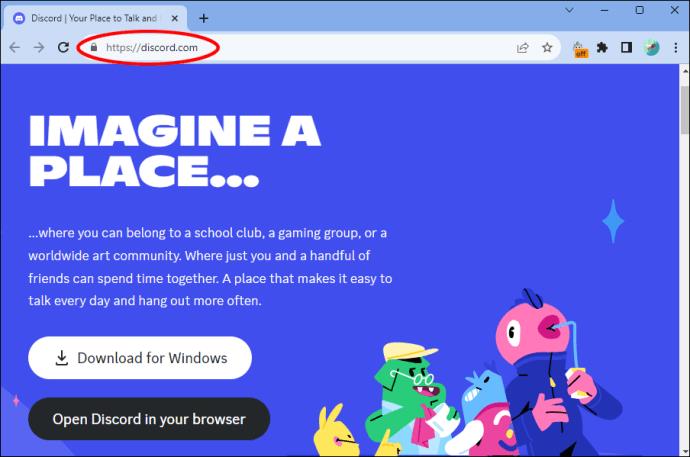
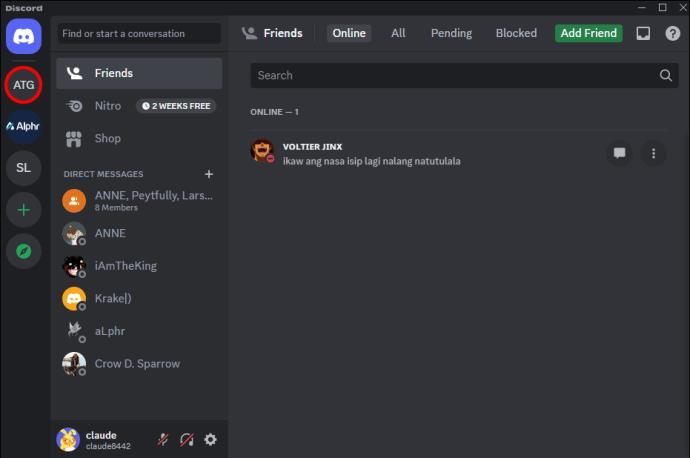
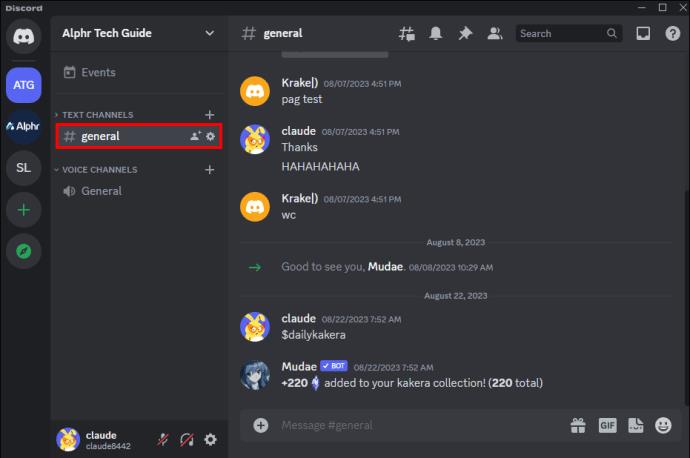
Kanalı barındıran Discord sunucusunun mevcut bir üyesi değilseniz katılmanın iki temel yolu vardır. Bir arkadaşınızdan bir davet bağlantısı alırsınız veya çevrimiçi bir tane ararsınız. Arkadaşsız bir Discord partisi amacına tamamen aykırıdır.
Bir arkadaşınızdan anında davet almak:
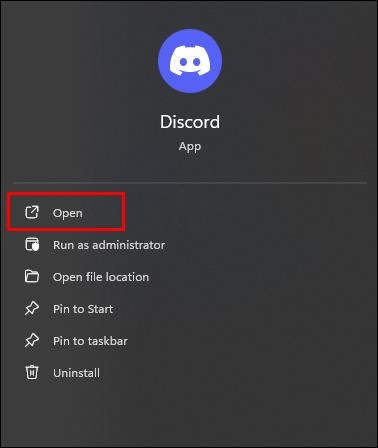
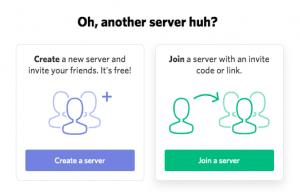
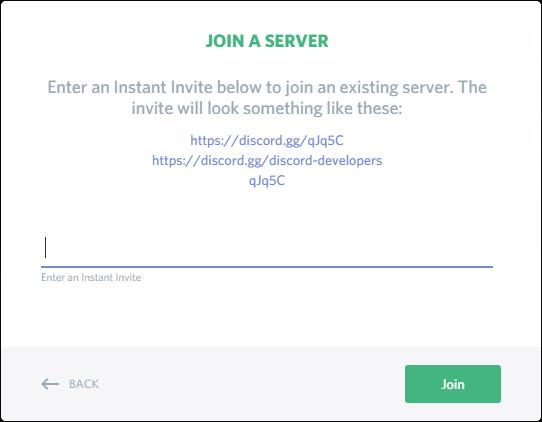
Mobil Cihazda Discord Sunucusuna Katılma
Mobil cihazınızda bir Discord sunucusuna veya kanalına katılmak, bir web tarayıcısının masaüstü uygulamasından katılmak kadar kolaydır. İkisinin arayüzü nispeten benzer olduğundan yukarıda listelenen adımların aynısını takip etmek, belirli bir kanal veya sunucu içerisinde iletişime başlamanıza yardımcı olacaktır.
Bir sunucu eklemek için Sunucuya veya “daire içine alınmış +” sembolüne (uygulamanın sol tarafında bulunur) dokunun.
Mevcut kanallara dokunun ve zaten sunucudaysanız sohbetlere katılın veya ekranınızın giriş bölümüne uzun basarak Sunucu URL'sini yapıştırın. Yapıştırma için bir seçenek görünmelidir; ona dokunun. Devam etmek için tıklayın ve kurulum işlemine her zamanki gibi devam edin.
Discord Sunucu Listesiyle Bir Web Sitesi Bulma
Tarayıcınızı açın ve şu bağlantılardan birini takip edin: https://www.discordservers.com/ veya https://discord.me/ . Herhangi bir web sitesini açarken sorun yaşıyorsanız farklı bir tarayıcı deneyin.
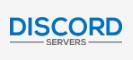
Seçenek 1: DISCORD SUNUCULARINI Kullanma
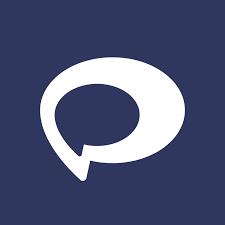
Seçenek 2: DiscordMe'yi Kullanma
Uygulama veya web sitesi aracılığıyla Discord hesabınıza çevrimiçi giriş yapıp DiscordMe web sitesine bağlamanızın tavsiye edilmesinin nedeni, Discord'a yalnızca DiscordMe web sitesini kullanarak giriş yapmaya çalışırken sorun yaşayabilmenizdir.
Ayrıca bilgisayarınızın başka bir Discord hesabına bağlanmaya çalışması veya bağlanmaya çalışırken adımlarda kaybolmasıyla ilgili sorunlar da yaşayabilirsiniz. DiscordMe web sitesinde oturum açarken "Zaten bir hesabınız var"ı seçerseniz, yeni bir hesaba da dönebilirsiniz. Bu, konuyla ilgili deneyimlerden kaynaklanmaktadır. Senin kadar onun da kafası karışıyor.
Discord hesabınızda oturum açarak ve önce onu DiscordMe web sitesine bağlayarak, ekstra inceleme ve doğrulama işlemlerine gerek kalmadan sunucu eklemeyi seçtiğinizde ne yapmanız gerektiğini bilir.
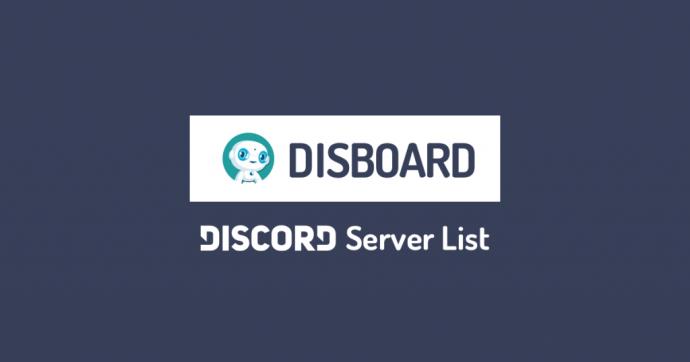
Göz atmak isterseniz https://discordservers.me/ ve https://disboard.org/servers gibi birkaç Discord sunucu barındırma web sitesi daha var . Ne olursa olsun, artık resmi olarak bir Discord kanalına nasıl katılacağınızı biliyorsunuz.
Ya Kanala Katılamazsam
Bir kanala katılmakta zorluk yaşamanızın birkaç nedeni olabilir:
Yukarıda listelenen açıklamalar durumunuza uygun değilse Discord Destek ile iletişime geçin .
Bu yazımızda, sabit diskiniz bozulduğunda ona nasıl yeniden erişebileceğinizi anlatacağız. Haydi gelin birlikte izleyelim!
İlk bakışta AirPods, diğer gerçek kablosuz kulaklıklara benziyor. Ancak birkaç az bilinen özelliği keşfedilince her şey değişti.
Apple, yepyeni buzlu cam tasarımı, daha akıllı deneyimler ve bilindik uygulamalarda iyileştirmeler içeren büyük bir güncelleme olan iOS 26'yı tanıttı.
Öğrencilerin çalışmaları için belirli bir dizüstü bilgisayara ihtiyaçları vardır. Bu dizüstü bilgisayar, seçtikleri bölümde iyi performans gösterecek kadar güçlü olmasının yanı sıra, tüm gün yanınızda taşıyabileceğiniz kadar kompakt ve hafif olmalıdır.
Windows 10'a yazıcı eklemek basittir, ancak kablolu cihazlar için süreç kablosuz cihazlardan farklı olacaktır.
Bildiğiniz gibi RAM, bir bilgisayarda çok önemli bir donanım parçasıdır; verileri işlemek için bellek görevi görür ve bir dizüstü bilgisayarın veya masaüstü bilgisayarın hızını belirleyen faktördür. Aşağıdaki makalede, WebTech360, Windows'ta yazılım kullanarak RAM hatalarını kontrol etmenin bazı yollarını anlatacaktır.
Akıllı televizyonlar gerçekten dünyayı kasıp kavurdu. Teknolojinin sunduğu pek çok harika özellik ve internet bağlantısı, televizyon izleme şeklimizi değiştirdi.
Buzdolapları evlerde sıkça kullanılan cihazlardır. Buzdolapları genellikle 2 bölmeden oluşur, soğutucu bölme geniştir ve kullanıcı her açtığında otomatik olarak yanan bir ışığa sahiptir, dondurucu bölme ise dardır ve hiç ışığı yoktur.
Wi-Fi ağları, yönlendiriciler, bant genişliği ve parazitlerin yanı sıra birçok faktörden etkilenir; ancak ağınızı güçlendirmenin bazı akıllı yolları vardır.
Telefonunuzda kararlı iOS 16'ya geri dönmek istiyorsanız, iOS 17'yi kaldırma ve iOS 17'den 16'ya geri dönme konusunda temel kılavuzu burada bulabilirsiniz.
Yoğurt harika bir besindir. Her gün yoğurt yemek faydalı mıdır? Her gün yoğurt yediğinizde vücudunuzda nasıl değişiklikler olur? Hadi birlikte öğrenelim!
Bu yazıda en besleyici pirinç türleri ve seçtiğiniz pirincin sağlık yararlarından nasıl en iyi şekilde yararlanabileceğiniz ele alınıyor.
Uyku düzeninizi ve uyku vakti rutininizi oluşturmak, çalar saatinizi değiştirmek ve beslenmenizi buna göre ayarlamak, daha iyi uyumanıza ve sabahları zamanında uyanmanıza yardımcı olabilecek önlemlerden birkaçıdır.
Kiralayın Lütfen! Landlord Sim, iOS ve Android'de oynanabilen bir simülasyon mobil oyunudur. Bir apartman kompleksinin ev sahibi olarak oynayacak ve dairenizin içini iyileştirme ve kiracılar için hazır hale getirme amacıyla bir daireyi kiralamaya başlayacaksınız.
Bathroom Tower Defense Roblox oyun kodunu alın ve heyecan verici ödüller için kullanın. Daha yüksek hasara sahip kuleleri yükseltmenize veya kilidini açmanıza yardımcı olacaklar.













